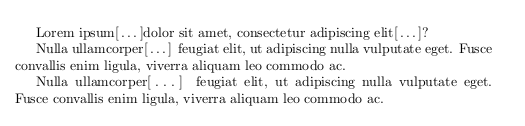O pakiecie
Pakiet xspace zapobiega pomijaniu niektórych odstępów przez TeXa. Konkretnie, chodzi o odstępy występujące za poleceniami bezargumentowymi.
Z odstępami jest pewien problem, a pomoże to wyjaśnić przykład. Powiedzmy, że w dokumencie zdefiniowano polecenia \cels i \fahr na oznaczanie temperatury w dwóch różnych skalach. Jeśli zostaną one użyte w taki sposób:
Temperatura 22\fahr odpowiada 0\cels.
to w składzie zabraknie ważnego odstępu:
Temperatura 22∘Fodpowiada 0∘C.
Dzięki pakietowi xspace ten odstęp nie zostanie zgubiony.
Także bez uciekania się do pakietu xspace są sposoby na niegubienie odstępów. Odbywa się to jednak kosztem mniej wygodnego zapisu, z użyciem nawiasów klamrowych:
Temperatura 22\fahr{} odpowiada 0\cels.
albo polecenia wymuszającego odstęp:
Temperatura 22\fahr\ odpowiada 0\cels.
Polecenia
Użycie pakietu deklarujemy poleceniem:
\usepackage{xspace}
Ponieważ pakiet ten ingeruje w interpretację znaków blisko podstawowego poziomu TeXa, dobrze jest umieścić deklarację jego użycia za deklaracjami dla innych pakietów – zapobiegnie to ewentualnej kolizji w interpretacji znaków przez różne pakiety.
Najważniejsze w pakiecie xspace jest polecenie \xspace. Należy je wstawić na końcu definicji polecenia bezargumentowego. W wypadku poleceń \cels i \fahr będzie to tak:
\newcommand{\cels}{$^\circ$C\xspace}
\newcommand{\fahr}{$^\circ$F\xspace}
Implementacja pakietu xspace analizuje znak występujący bezpośrednio za poleceniem bezargumentowym. Jeśli jest to odstęp bądź nowa linia, to pakiet wstawia odstęp do składu. Jeśli jest to znak widoczny, na przykład kropka albo przecinek, to odstęp nie jest wstawiany.
Są sytuacje, w których wstawienie odstępu przez xspace jest niepożądane. Twórcy pakietu przewidzieli to i umożliwili tworzenie listy wyjątków. Służy do tego polecenie \xspaceaddexceptions. Można go użyć w preambule dokumentu, podając w argumencie listę makropoleceń lub znaków, które mają być pomijane przez procedurę wstawiania odstępów. Oto przykład z dokumentacji pakietu:
\xspaceaddexceptions{\footnoteA \footnoteB}
W tym przykładzie \footnoteA i \footnoteB to hipotetyczne polecenia wstawiania przypisów różnych rodzajów.
Przetestuj
\documentclass[12pt]{article}
\usepackage{xspace}
\newcommand{\cels}{$^\circ$C\xspace}
\newcommand{\fahr}{$^\circ$F\xspace}
\begin{document}
Temperatura 22\fahr odpowiada 0\cels.
\end{document}

Kompilacja
- latex
- pdflatex
Pobierz
(Przygotował: Ryszard Kubiak)